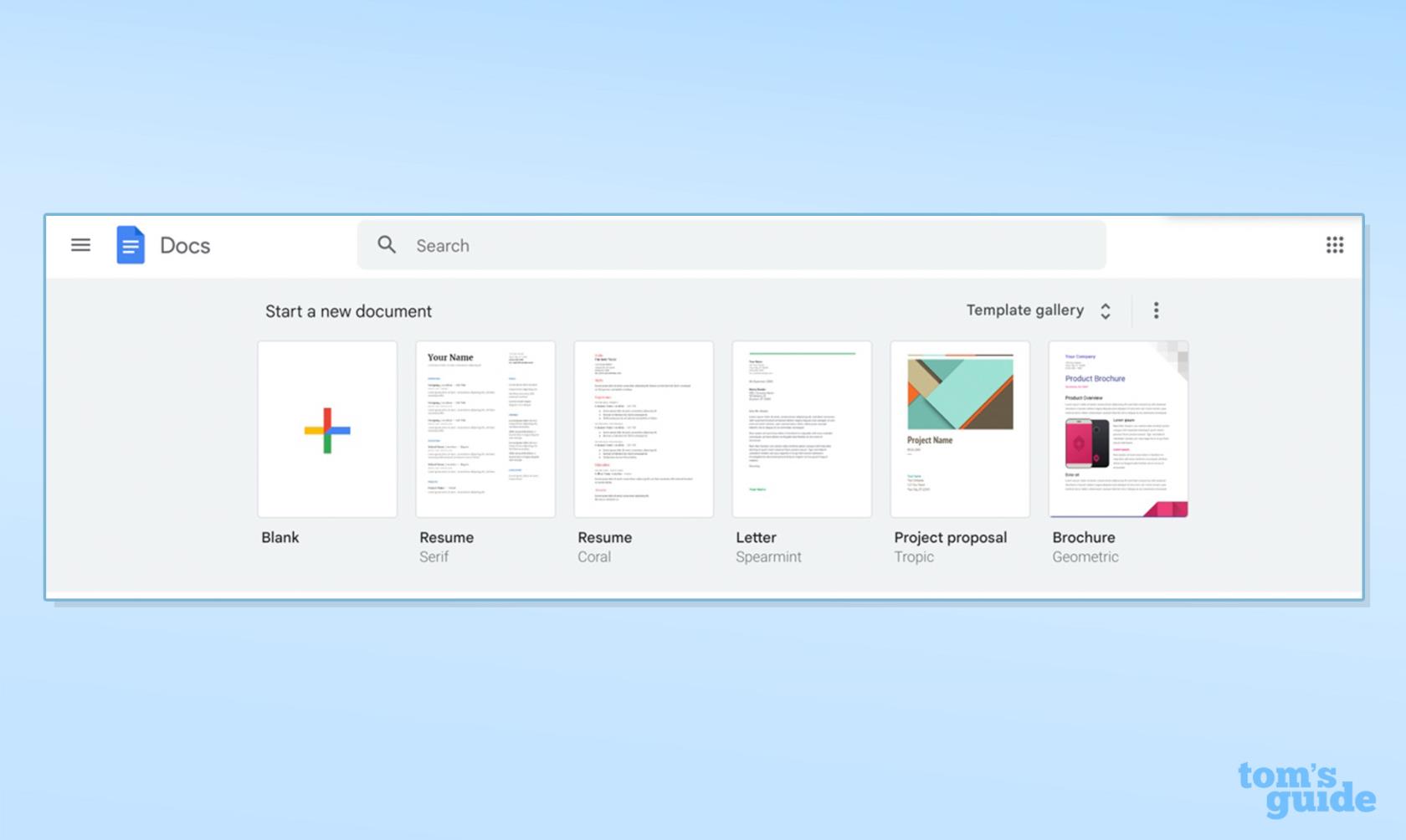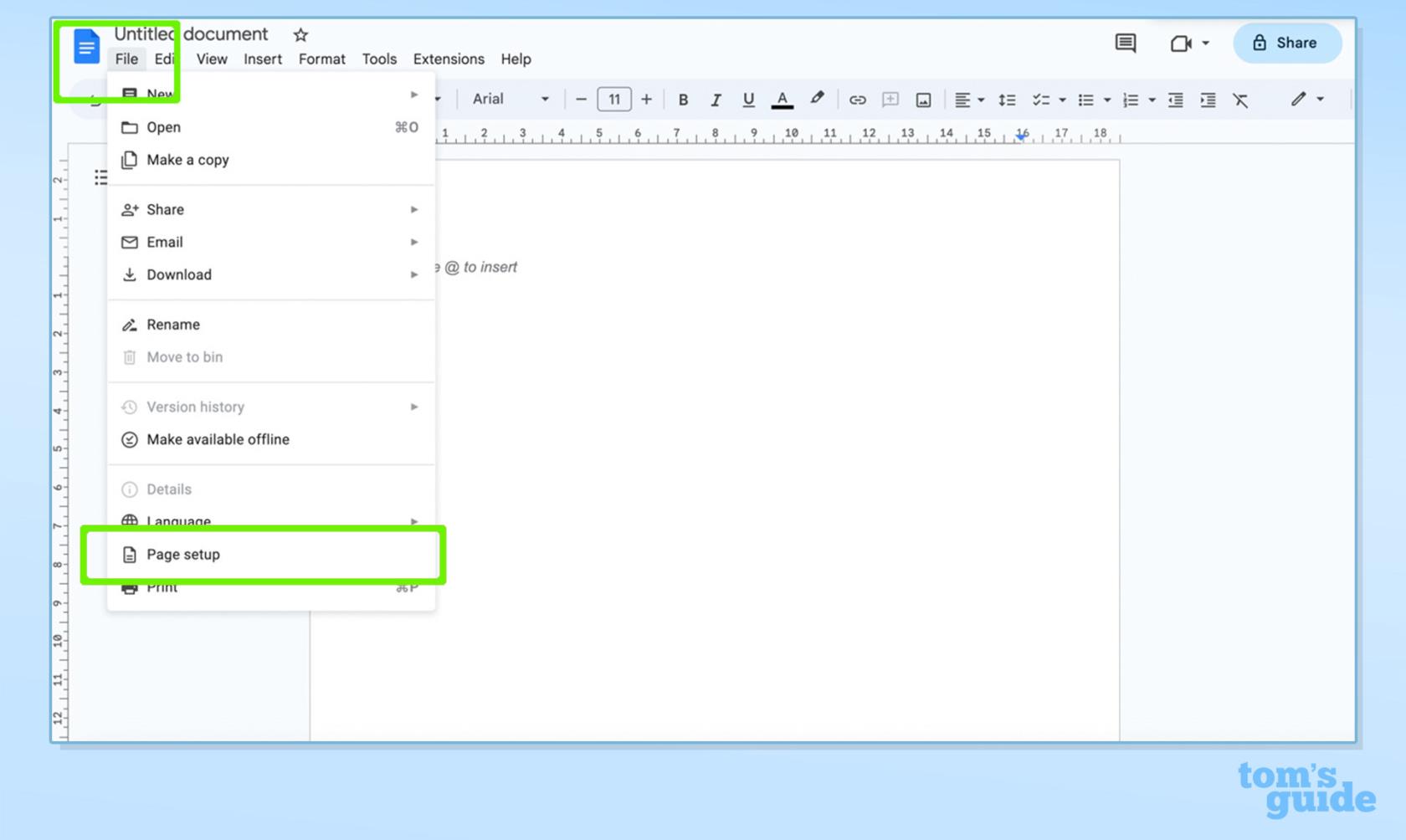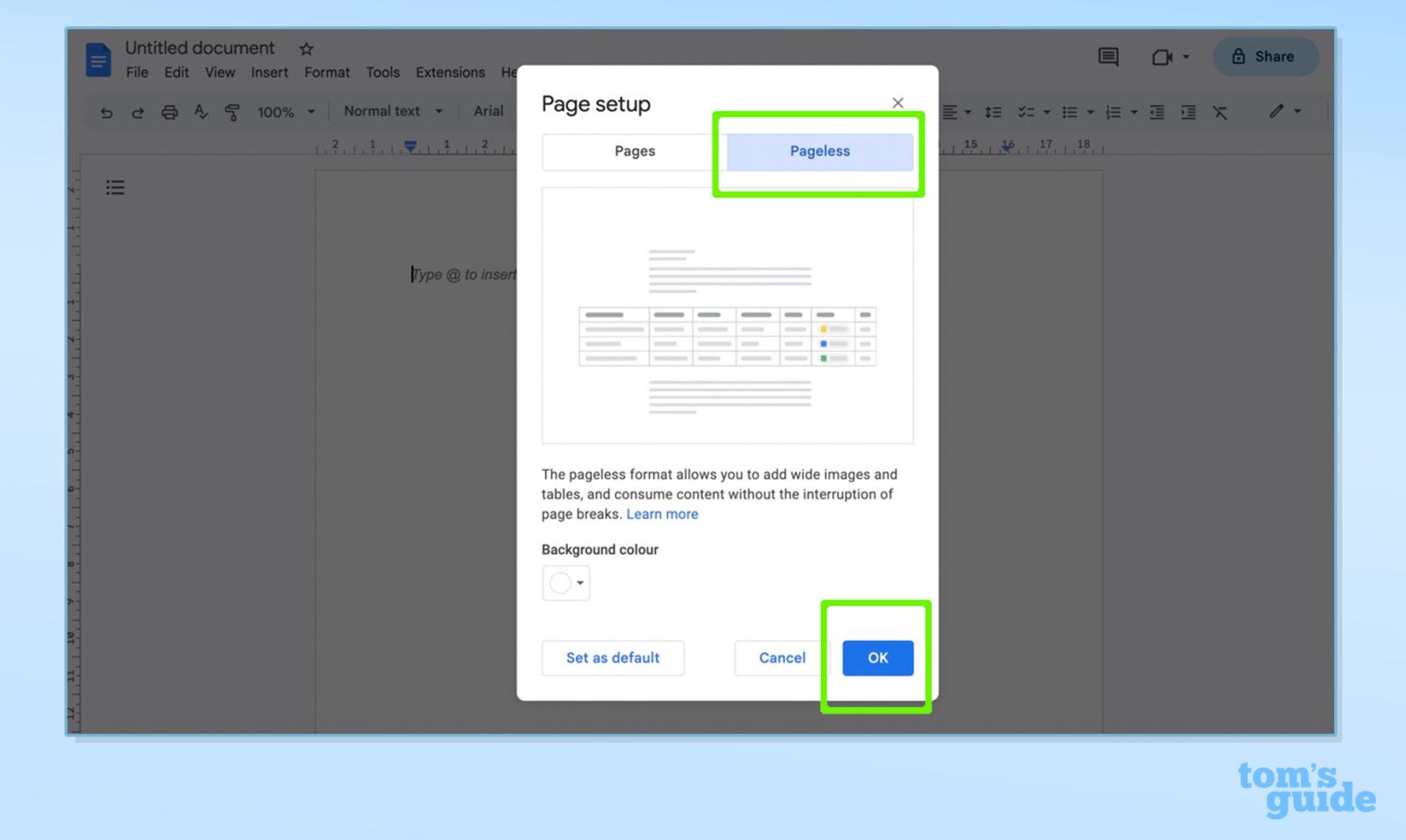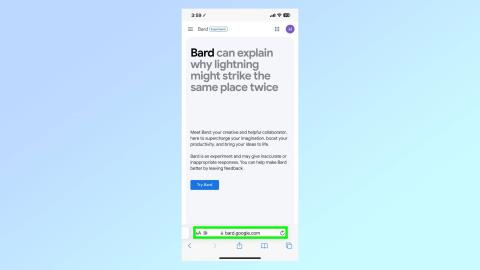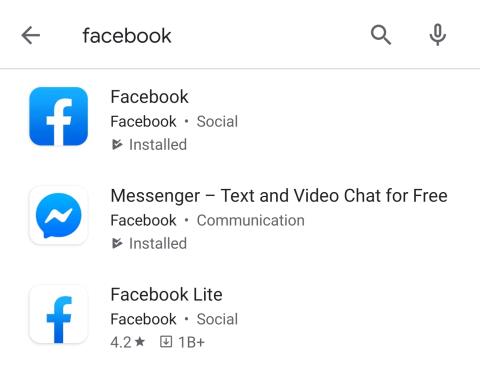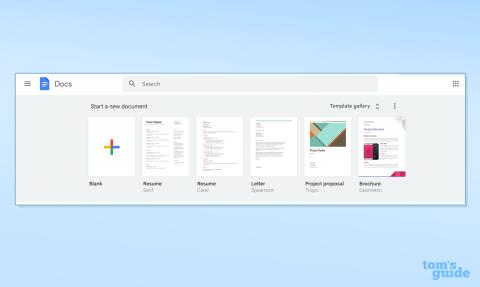Lançado pelo Google no início do ano passado, a visualização sem páginas no Google Docs é um novo formato útil com vários benefícios interessantes.
Se você nunca ouviu falar disso antes, essencialmente, existem duas opções principais de configuração para escolher no Google Docs - sendo elas 'Páginas' e 'Sem páginas'.
A exibição de páginas é o formato de processamento de texto usual com o qual a maioria de nós provavelmente está familiarizada. Com isso, você pode adicionar todos os elementos tradicionais, incluindo cabeçalhos e rodapés, números de página, colunas e assim por diante. Se você deseja imprimir seus documentos, a exibição de páginas geralmente é recomendada, pois divide seu conteúdo de acordo.
Por outro lado, a visualização sem páginas foi criada para visualização digital e permite que os usuários aproveitem ao máximo cada espaço em sua página. É uma opção brilhante para quem trabalha em documentos digitais mais complexos ou longos, pois rola continuamente sem quebras de página.
Com essa configuração habilitada, as imagens se ajustarão ao tamanho da tela e você também poderá criar tabelas amplas e visualizá-las rolando para a esquerda e para a direita. Assim, você terá muito mais espaço em sua página para inserir elementos mais largos do que as margens típicas.
Em poucas palavras, a visualização sem páginas se liberta das restrições padrão e oferece uma maneira limpa, moderna e perfeita de abordar documentos on-line.
O processo para habilitar a visualização sem páginas é realmente simples - basta seguir as etapas abaixo.
Como usar a visualização sem páginas no Google Docs
- Documentos Google > Abrir documento
- Arquivo > Configuração da página
- Sem páginas > OK
Continue lendo para ver instruções mais detalhadas para cada etapa.
1. Documentos Google > Abrir documento
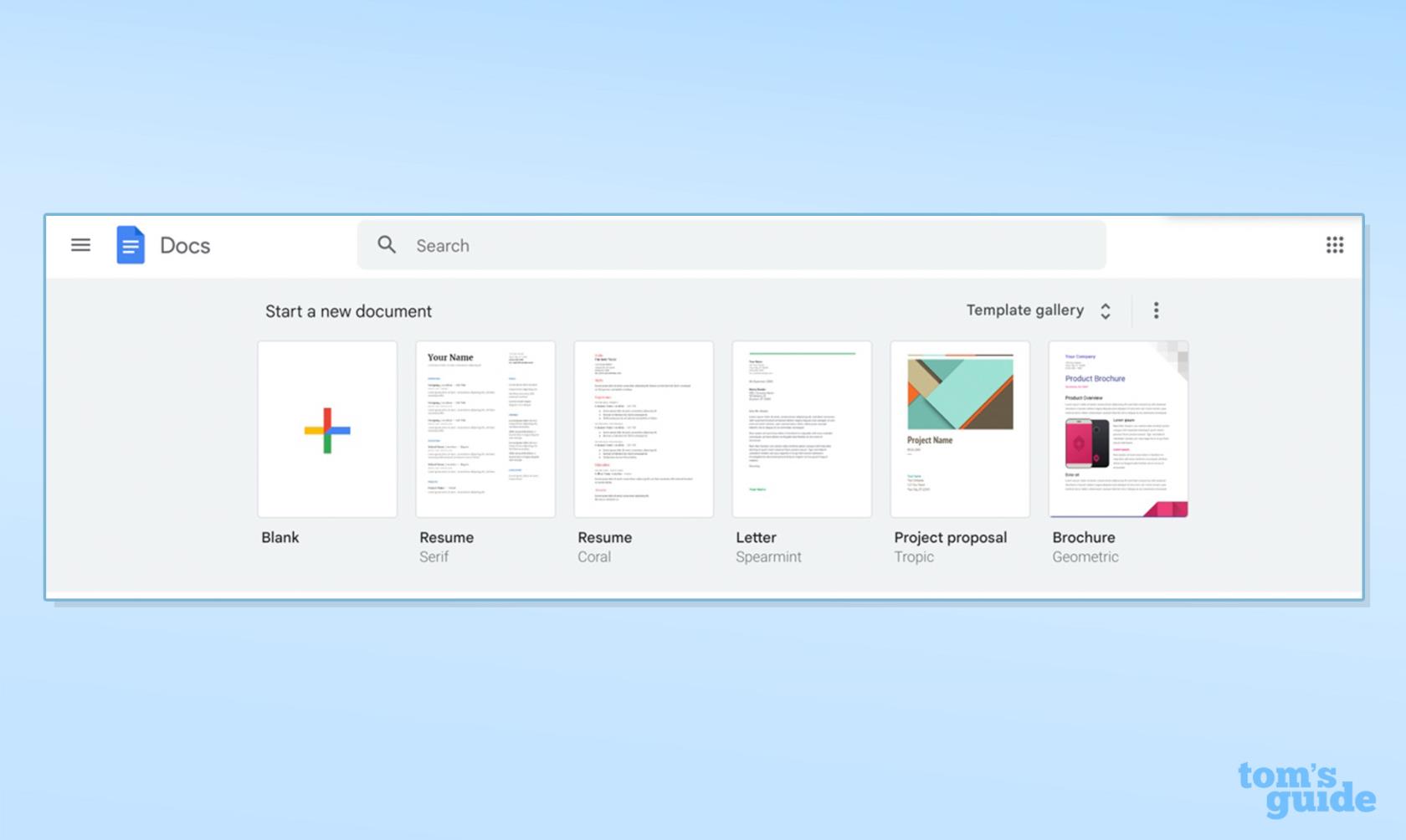
(Imagem: © Futuro)
Abra o Google Docs e inicie um novo documento.
2. Arquivo > Configuração da página
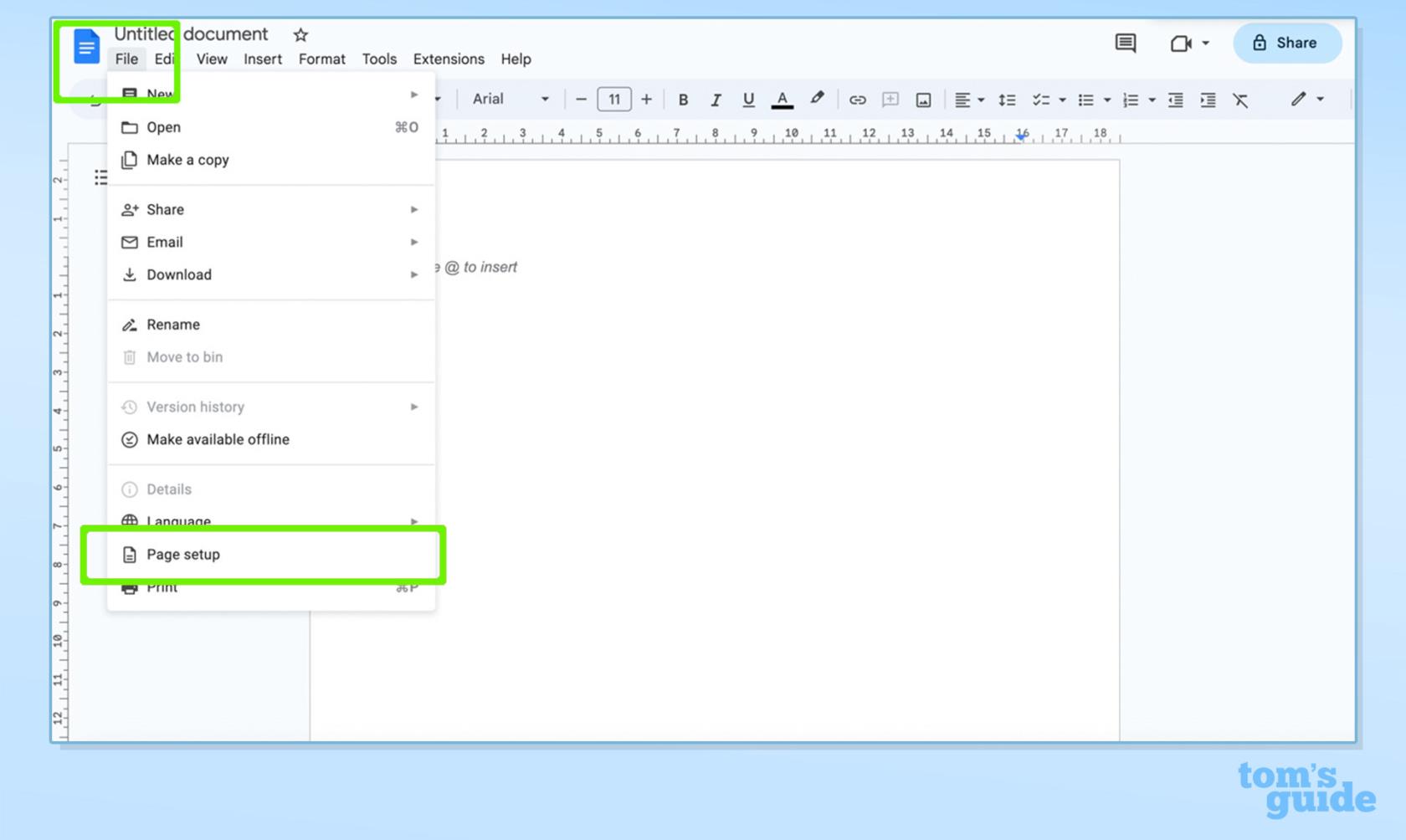
(Imagem: © Futuro)
Toque em Arquivo e selecione Configurar página.
3. Sem páginas > OK
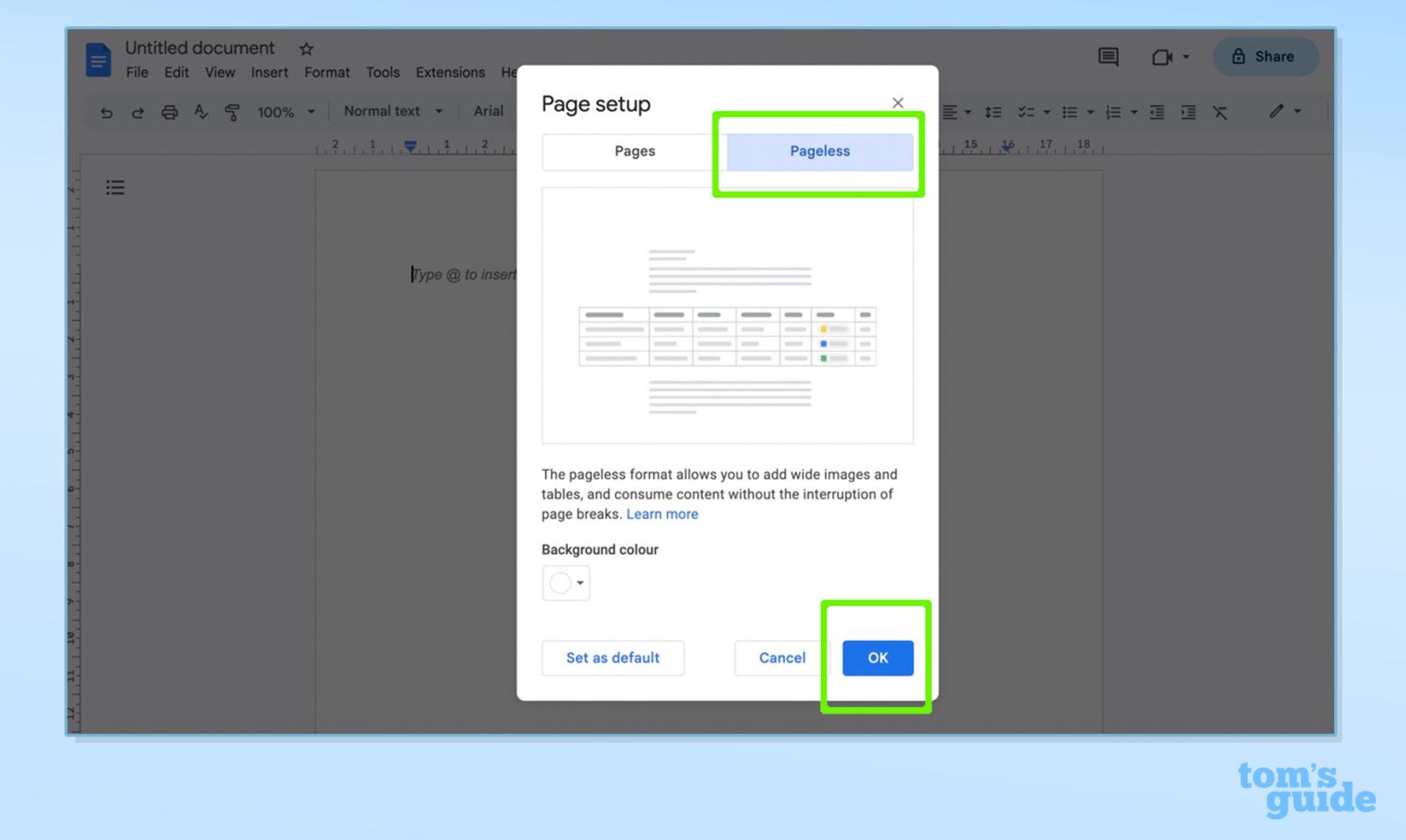
(Imagem: © Futuro)
Selecione Sem páginas e clique em OK ou Definir como padrão , se desejar que esse formato seja o seu favorito.
Agora que você sabe como usar a visualização sem páginas no Google Docs, também pode aumentar sua produtividade usando recursos como resumos integrados.
Eles não estão limitados à configuração de exibição sem páginas; no entanto, se você estiver trabalhando em um documento grande e interativo com muito texto, os resumos certamente serão úteis.
Como diz na lata, os resumos fornecem uma breve visão geral dos pontos principais de um documento. E se você for um cliente comercial do Google Workspace, a inteligência integrada gerará automaticamente um resumo para você, mas você ainda terá a flexibilidade de editá-lo manualmente.
E essa é a essência do recurso de visualização sem páginas no Google Docs. É uma forma super útil de aproveitar ao máximo o espaço do seu documento – principalmente se você estiver trabalhando com textos longos e longos e preferir evitar quebras de página e margens.
Sobre o assunto do Google Docs, agora que você já domina esse novo formato, por que não deixar que o atualizemos com mais algumas dicas e truques? Podemos ensiná-lo a fazer um tachado no Google Docs , bem como visualizar a contagem de palavras , como usar emojis e como fazer um recuo deslocado . Se você deseja aumentar sua produtividade, também vale a pena aprender sobre as enormes atualizações de IA do Google para Google Docs e Gmail .
Você é um usuário do Google Pixel ? Fique preso em alguns de nossos tutoriais brilhantes sobre como tirar o máximo proveito do seu dispositivo. Por exemplo, descubra como tirar fotos sem usar as mãos em um Google Pixel, como definir papéis de parede cinematográficos e leia sobre os melhores casos do Google Pixel 7a em 2023 .